Unity ComputeShader 使用GPU快速计算复杂问题
发布时间:2024年01月15日
Unity ComputeShader 使用GPU快速计算复杂问题
前言
遇到一个问题,需要大量的计算,在Unity中直接写会长时间的阻塞主线程,正好使用ComputeShader让GPU来帮我算。
项目
创建ComputeShader
右键Project空白的地方或者文件夹Create->Shader->Compute Shader
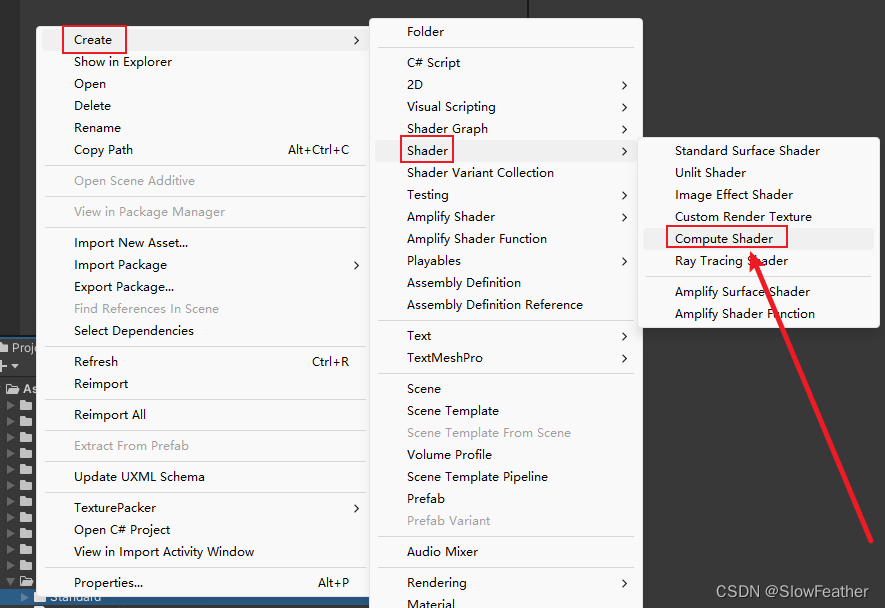
修改文件名为TestCompShader
编写CompturShader
修改代码,每一行注释写的很详细
//每个 #kernel告诉编译哪个函数 你可以有很多kernel
#pragma kernel CSMain
//由程序赋值的RenderTexture(Unity中必须给RenderTexture设置enableRandomWrite标志)
RWTexture2D<float4> Result;
//每个线程组的线程数量,为了满足每个线程都只有一个像素对应
//这里是 16 x 16 = 256 正好是传入图片的大小,最后的1是一维
[numthreads(16, 16, 1)]
//CSMain接受的参数为:(uint3 id : SV_DispatchThreadID)
void CSMain(uint3 id : SV_DispatchThreadID)
{
//将像素的x坐标映射到0-1范围 也就是让图片从黑到红
Result[id.xy] = float4((id.x / 255.0), 0.0, 0.0, 0.0);
}
创建Unity代码
在Unity中创建名为ComputeBufferExample的脚本
并写入下面的内容
using UnityEditor;
using UnityEngine;
public class ComputeBufferExample : MonoBehaviour
{
/// <summary>
/// Compute Shader
/// </summary>
public ComputeShader shader;
private void Start()
{
RunShader();
}
/// <summary>
/// 运行Compute Shader
/// </summary>
void RunShader()
{
//获取kernel
int kernelHandle = shader.FindKernel("CSMain");
//创建ComputeBuffer
//RenderTexture tex = new RenderTexture(256, 256, 24);
RenderTexture tex = new RenderTexture(256, 256, 24, RenderTextureFormat.ARGB32);
//这里必须要设置为true,否则无法使用SetTexture
tex.enableRandomWrite = true;
tex.Create();
//设置Compute Shader参数
shader.SetTexture(kernelHandle, "Result", tex);
//运行Compute Shader
shader.Dispatch(kernelHandle, 16, 16, 1);
//将结果保存到 Assets 路径下的 test.renderTexture
AssetDatabase.CreateAsset(tex, "Assets/test.renderTexture");
}
}
场景布置
创建空物体并挂载脚本
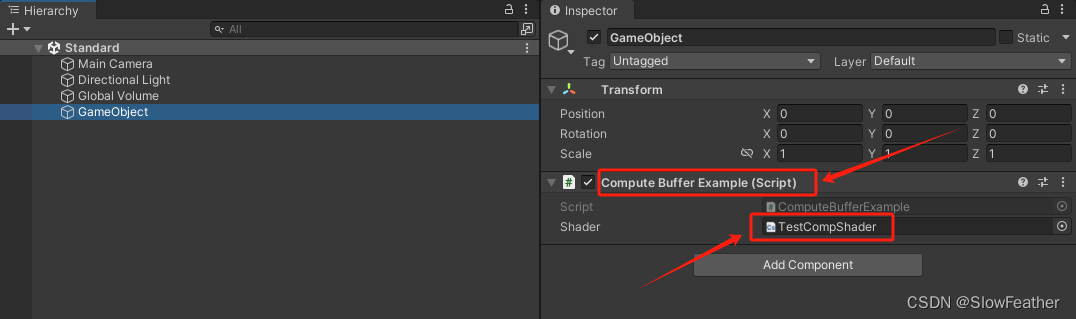
运行场景
运行,并在文件中找到保存的图片
Tip:停止运行就看不到了
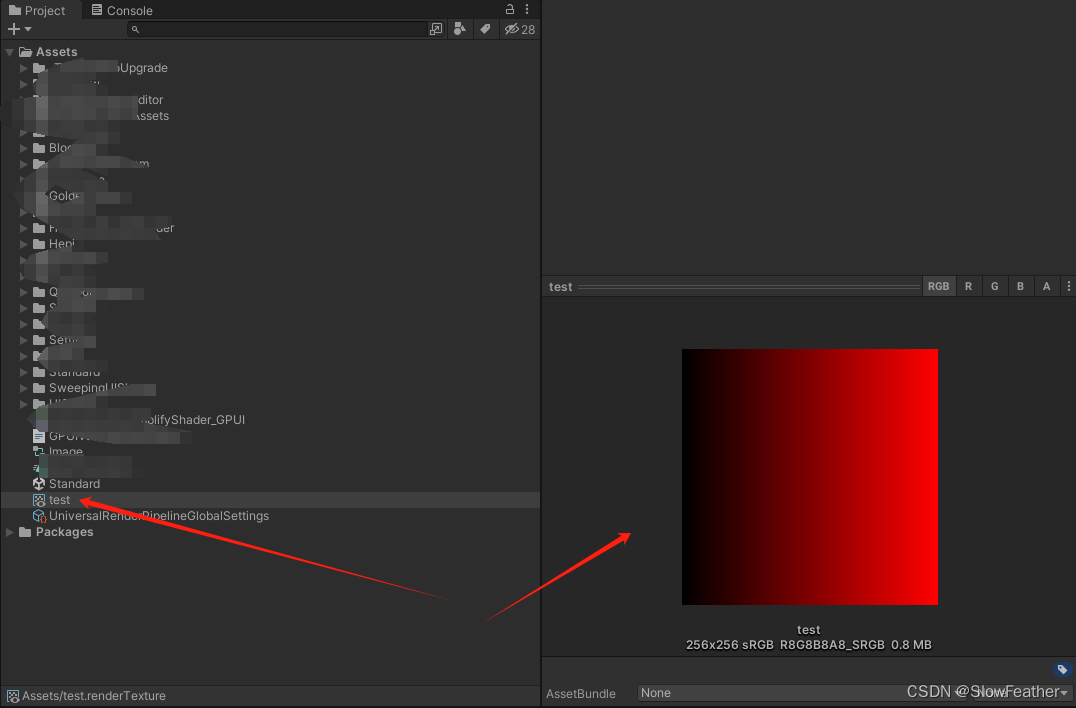
参考
文章来源:https://blog.csdn.net/a71468293a/article/details/135605712
本文来自互联网用户投稿,该文观点仅代表作者本人,不代表本站立场。本站仅提供信息存储空间服务,不拥有所有权,不承担相关法律责任。 如若内容造成侵权/违法违规/事实不符,请联系我的编程经验分享网邮箱:chenni525@qq.com进行投诉反馈,一经查实,立即删除!
本文来自互联网用户投稿,该文观点仅代表作者本人,不代表本站立场。本站仅提供信息存储空间服务,不拥有所有权,不承担相关法律责任。 如若内容造成侵权/违法违规/事实不符,请联系我的编程经验分享网邮箱:chenni525@qq.com进行投诉反馈,一经查实,立即删除!